Twitch mag eine Gaming-First-Streaming-Plattform sein, aber sie geht weit über die bloße Nutzung durch Spieler hinaus. In den letzten Jahren hat sich Twitch zu einem prominenten Bestandteil des globalen digitalen Ökosystems entwickelt. Jeder, von Musikern bis hin zu verschiedenen Technikexperten, streamt auf dieser Plattform.
Obwohl die Plattform so benutzerfreundlich wie möglich gestaltet wurde, kann sie für jemanden verwirrend sein, der Twitch noch nie zuvor verwendet hat. In dieser Anleitung zeigen wir dir, wie du auf verschiedenen Plattformen auf Twitch streamst.
Wie man auf Twitch streamt
Zunächst benötigen Sie ein Gerät, von dem aus Sie den Stream ausführen können. Die meisten Streamer neigen dazu, Computer zu verwenden, insbesondere wenn es sich um Gaming-Streamer handelt. Wenn Sie jedoch ein Smartphone oder ein Tablet verwenden, benötigen Sie lediglich eine WLAN-Verbindung und die dedizierte Twitch-App.
Da Twitch eine Gaming-First-Streaming-Plattform ist, ist sie auf den meisten gängigen Konsolen verfügbar – PS4, Xbox One und jetzt PS5 und Xbox Series X. Streaming von einer Switch-Konsole ist ebenfalls möglich.
Schließlich ist das Streaming über Computer (Laptops oder Desktops) immer eine Option. So streamst du auf Twitch auf verschiedenen Geräten.
So streamen Sie auf Twitch vom PC (Windows, Mac oder Chromebook)
Am häufigsten streamen die Leute auf Twitch mit ihrem Computer. Im Gegensatz zu Konsolen oder Mobil-/Tablet-Geräten können Computer für alles von der Musikproduktion bis zum Spielen verwendet werden. Computer sind jedoch wohl auch die anspruchsvollsten in dieser Abteilung.
Bevor Sie sich auf den Weg machen und Ihren ersten Stream starten, müssen Sie einige Anforderungen beachten. Zunächst benötigen Sie eine solide Internetverbindung (vorzugsweise Ethernet). Ethernet-Verbindungen bringen im Vergleich zu Wi-Fi schnellere und stabilere Netzwerkleistungen auf den Tisch. Denken Sie daran, dass die meisten modernen Laptops (insbesondere Macs) keinen Ethernet-Anschluss haben, also rechnen Sie damit, dass Sie dafür einen Adapter kaufen müssen.
Außerdem benötigen Sie eine Broadcasting-Software. Die beste verfügbare Option dafür ist die Studio-App von Twitch. Diese App ist noch nicht perfekt stabil, da sie sich derzeit in der Beta-Phase befindet. Es ist derzeit auch nur für Windows-Geräte verfügbar. Wenn Sie ein Mac-Benutzer sind (wie viele andere), wird empfohlen, dass Sie OBS oder Open Broadcaster Software verwenden (dazu später mehr).
Chromebook-Nutzer müssen ein anderes Betriebssystem installieren, um auf Twitch streamen zu können. Ab diesem Zeitpunkt ist Ihr Chromebook kein „Chromebook“ mehr.
Dann sind bestimmte Hardwareanforderungen zu beachten. Die meisten Laptops sind hardwareseitig für Streaming gerüstet. Trotzdem sprechen wir hier von der Mindestleistung.
Eine Laptop-Kamera/Mikrofon, die normale Beleuchtung deines Zimmers und ein einziger Aufnahmewinkel sind jedoch bei weitem nicht genug für einen anständig aussehenden Stream. Sie sollten mit der Verwendung Ihrer Telefonkamera beginnen (DroidCam für Android und EpocCam für iOS). Ein billiges Mikrofon ist auch eine viel bessere Option als das eingebaute Ihres Laptops.
Wenn dein Konto wächst und du anfängst, auf Twitch zu verdienen, solltest du in die Aufrüstung deines Streaming-Raums investieren.
Die Desktop-PCs werden normalerweise standardmäßig nicht mit einer Webcam und einem Mikrofon geliefert, daher sind diese hier nicht einmal eine Option.
So streamen Sie auf Twitch auf iOS/Android
Das Streamen auf Twitch mit deinem iOS- oder Android-Gerät ist ziemlich einfach.
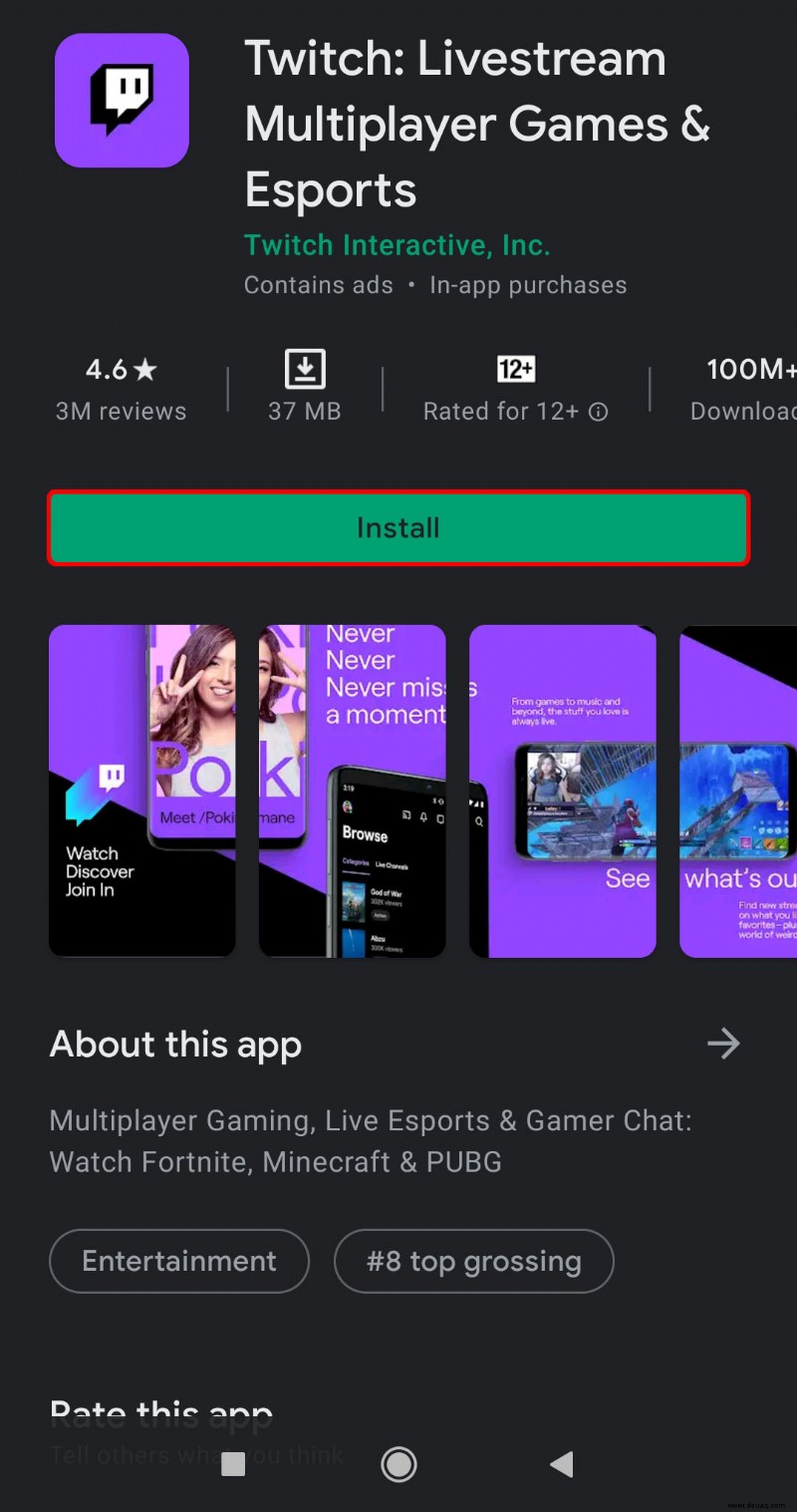

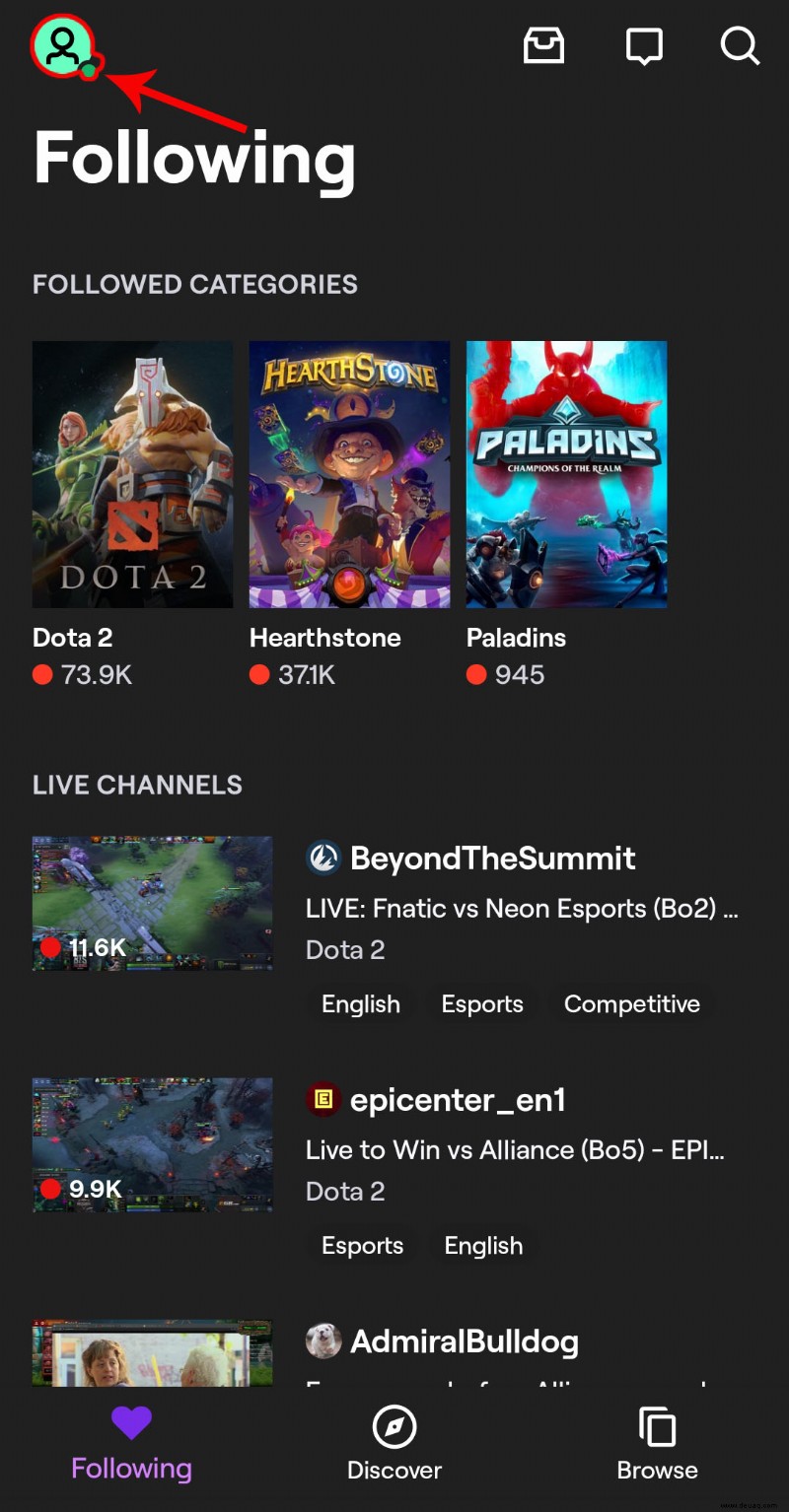
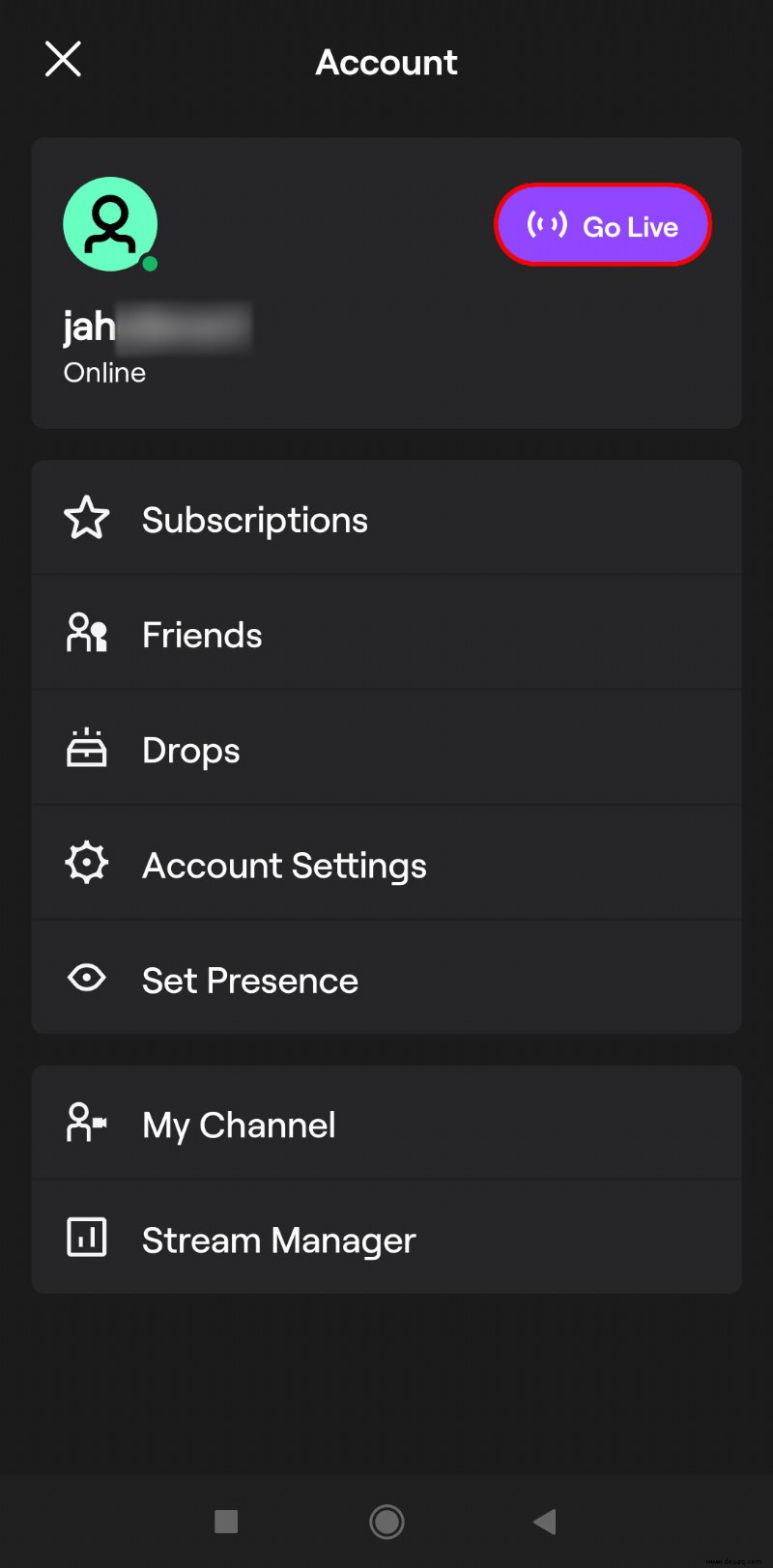
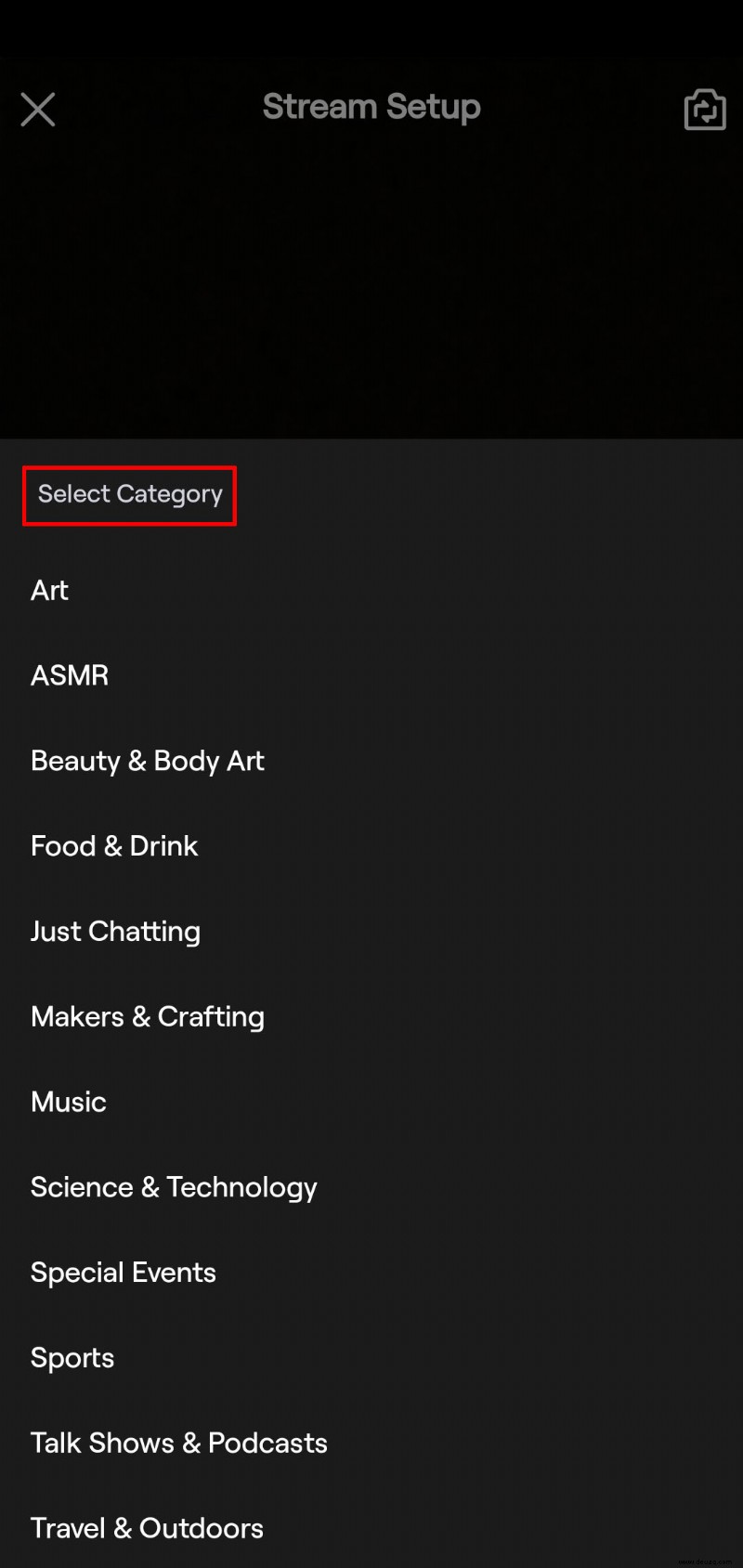
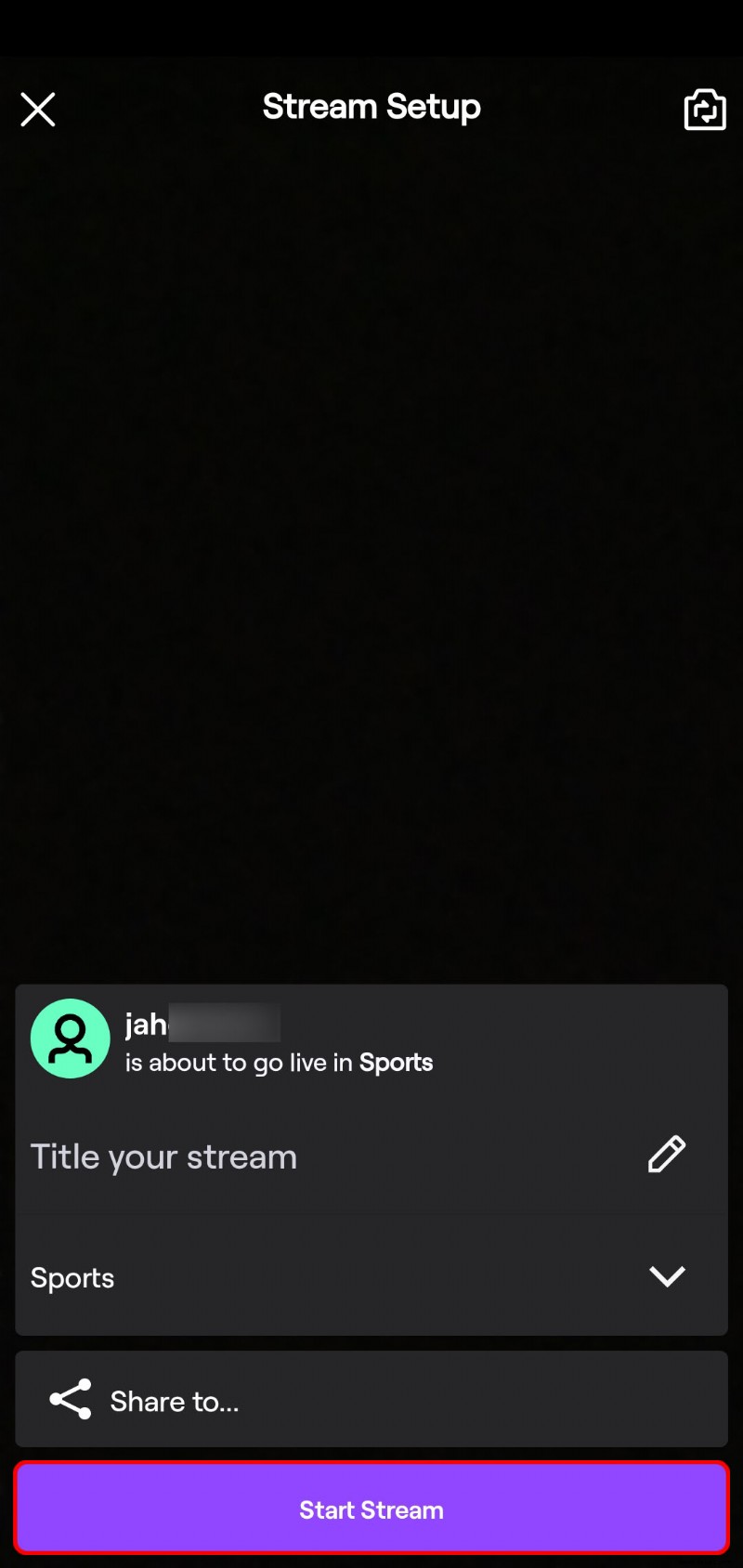
Android (OBS)
Auf diese Weise können Sie mit Ihrer Telefonkamera und Ihrem Mikrofon streamen. Das Streamen Ihrer mobilen Spiele auf Android erfordert jedoch die Verwendung von Software von Drittanbietern. Wenn Sie Telefonspiele streamen möchten, benötigen Sie einen Computer, auf dem OBS oder eine andere Streaming-App eines Drittanbieters ausgeführt wird, und eine Kabelverbindung zu Ihrem Telefon.
So bringen Sie Ihren mobilen Gaming-Stream mit Open Broadcaster Software (OBS) in Gang:
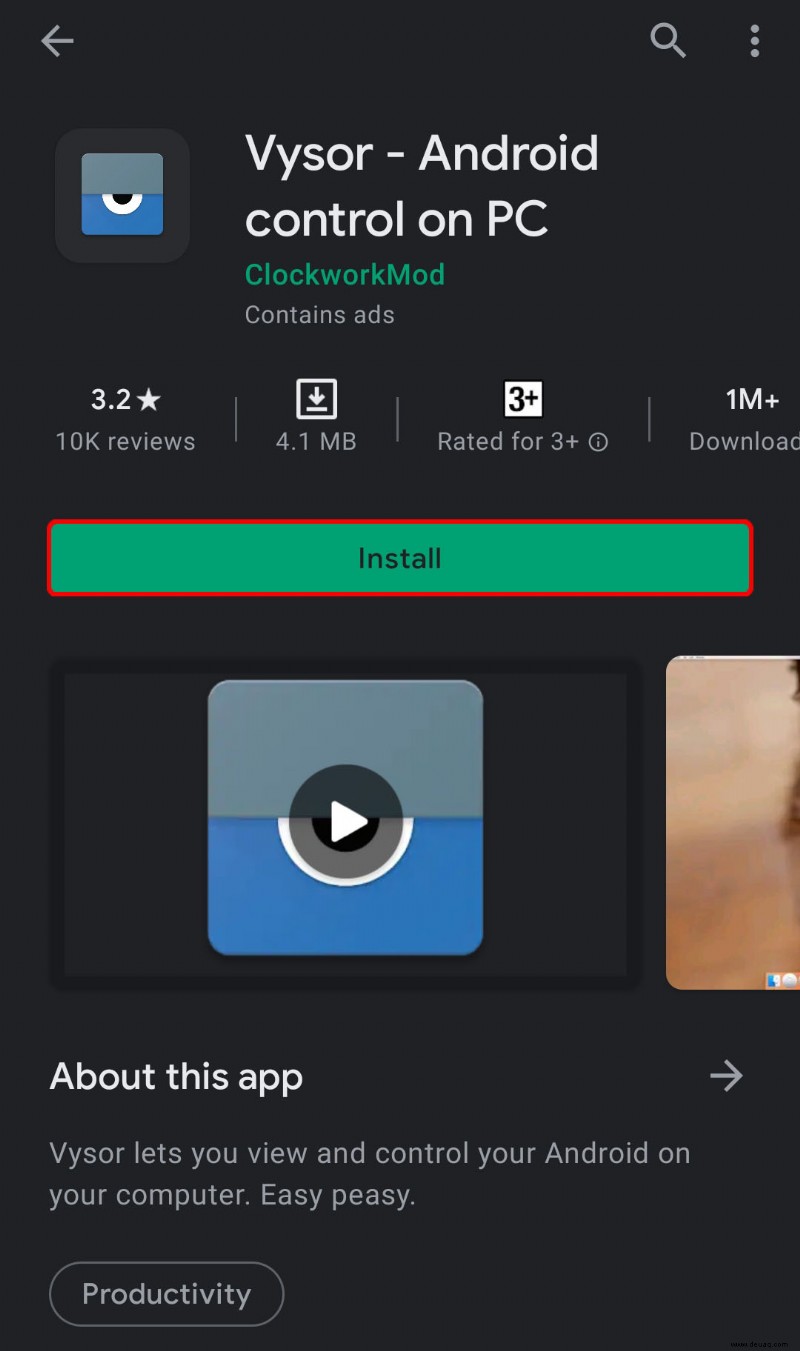
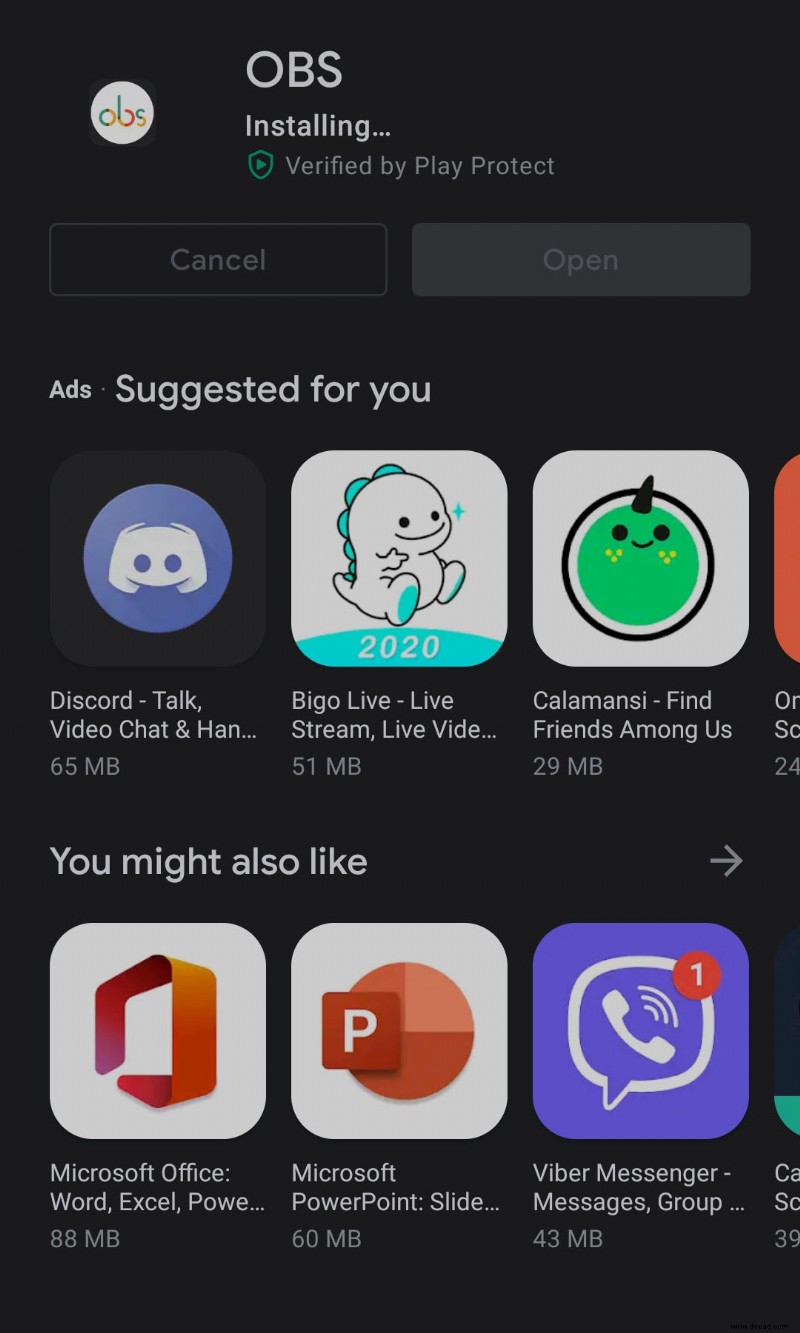
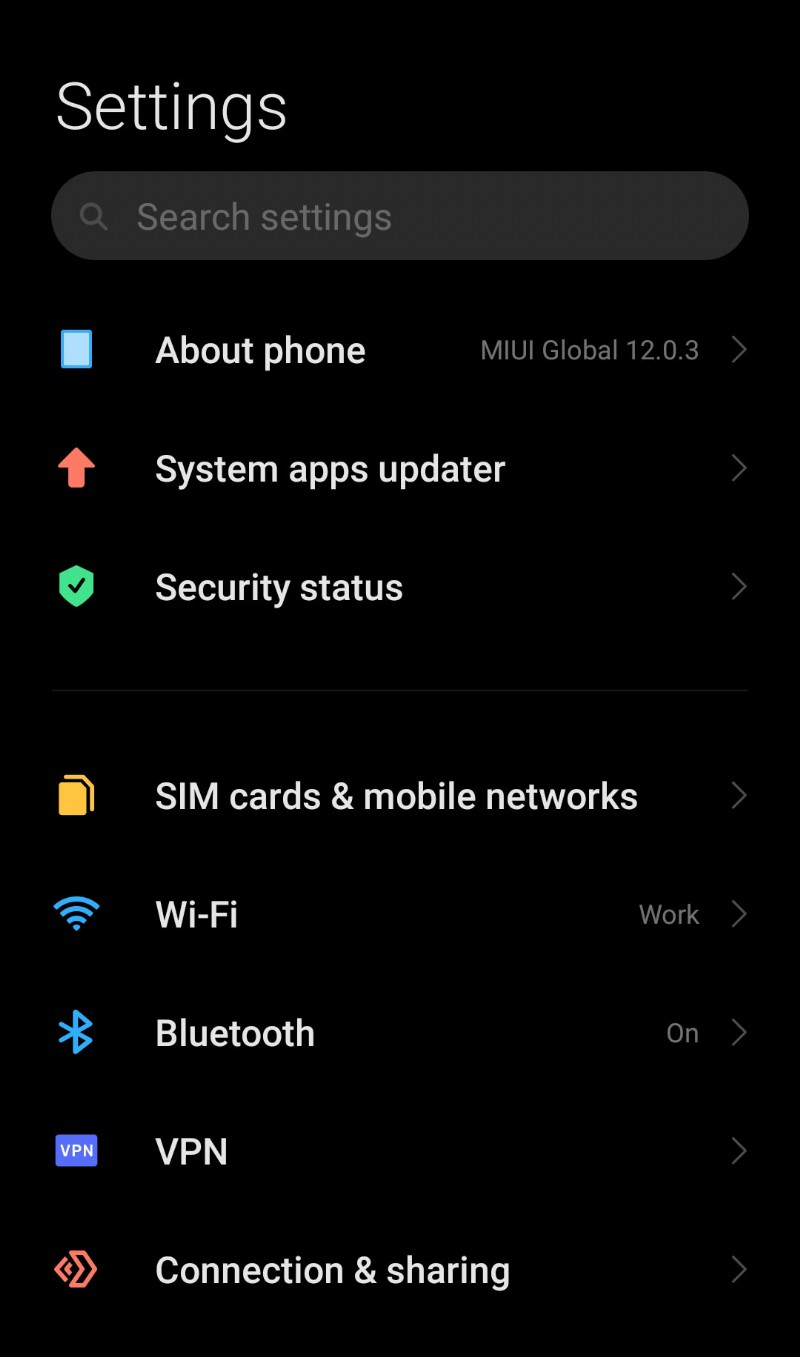
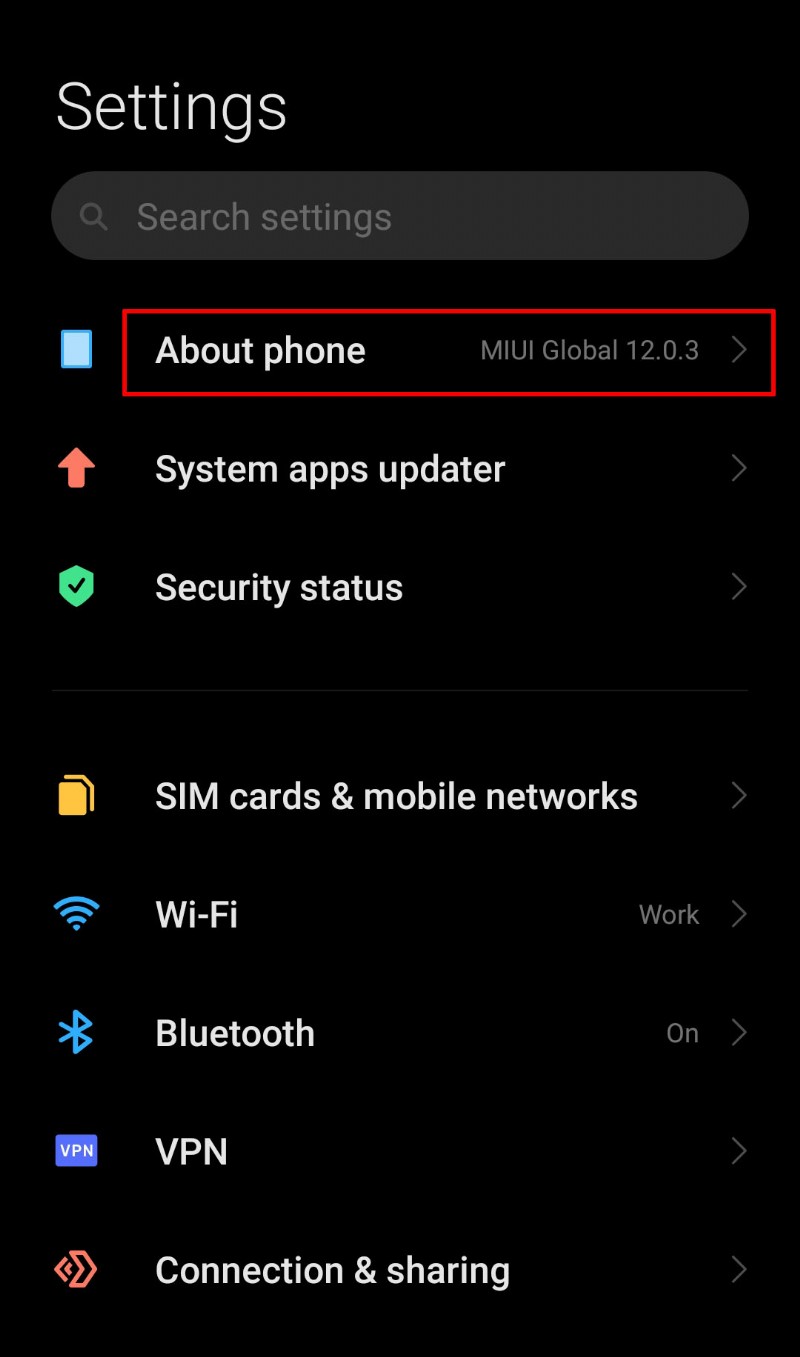
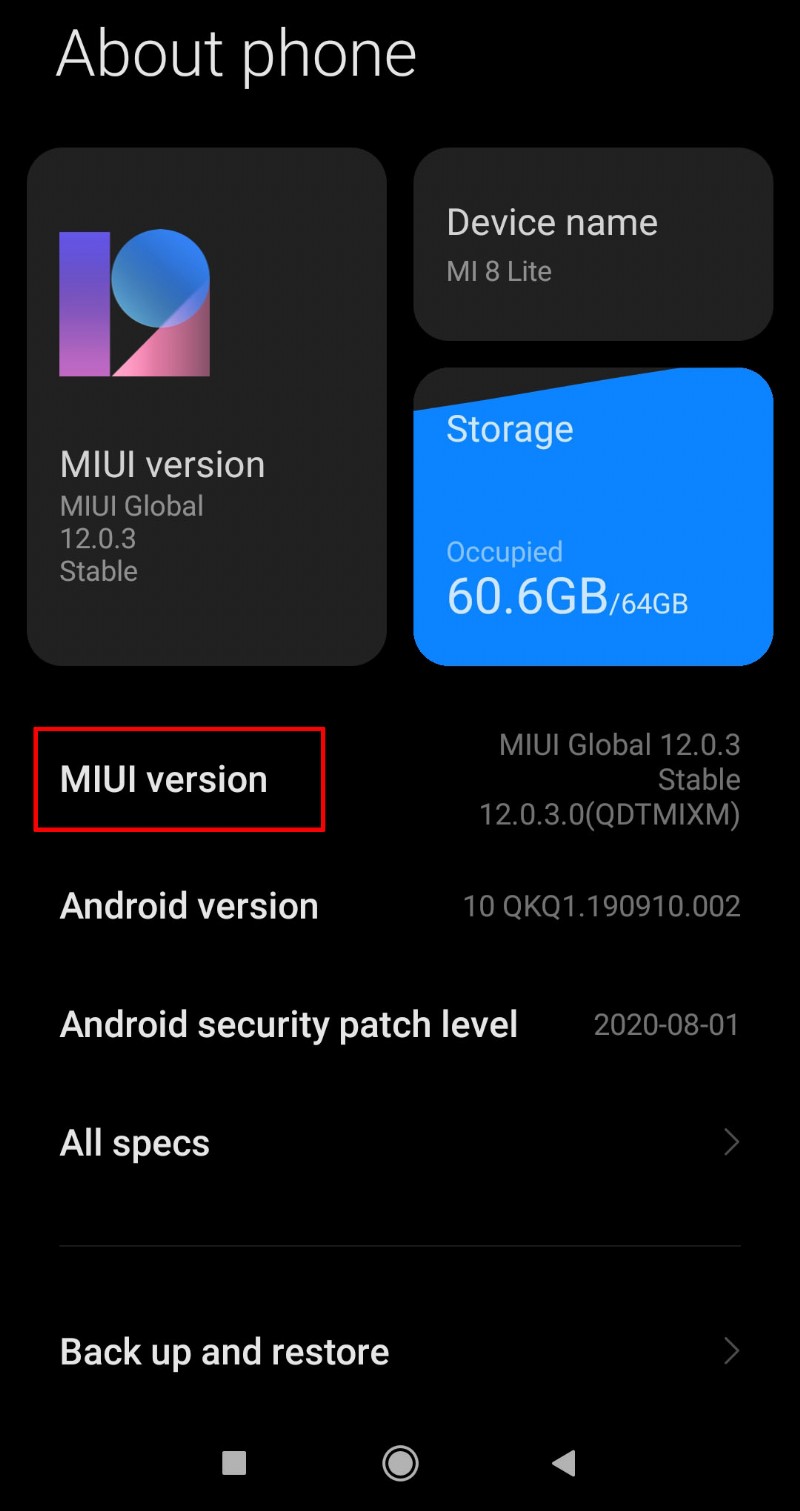
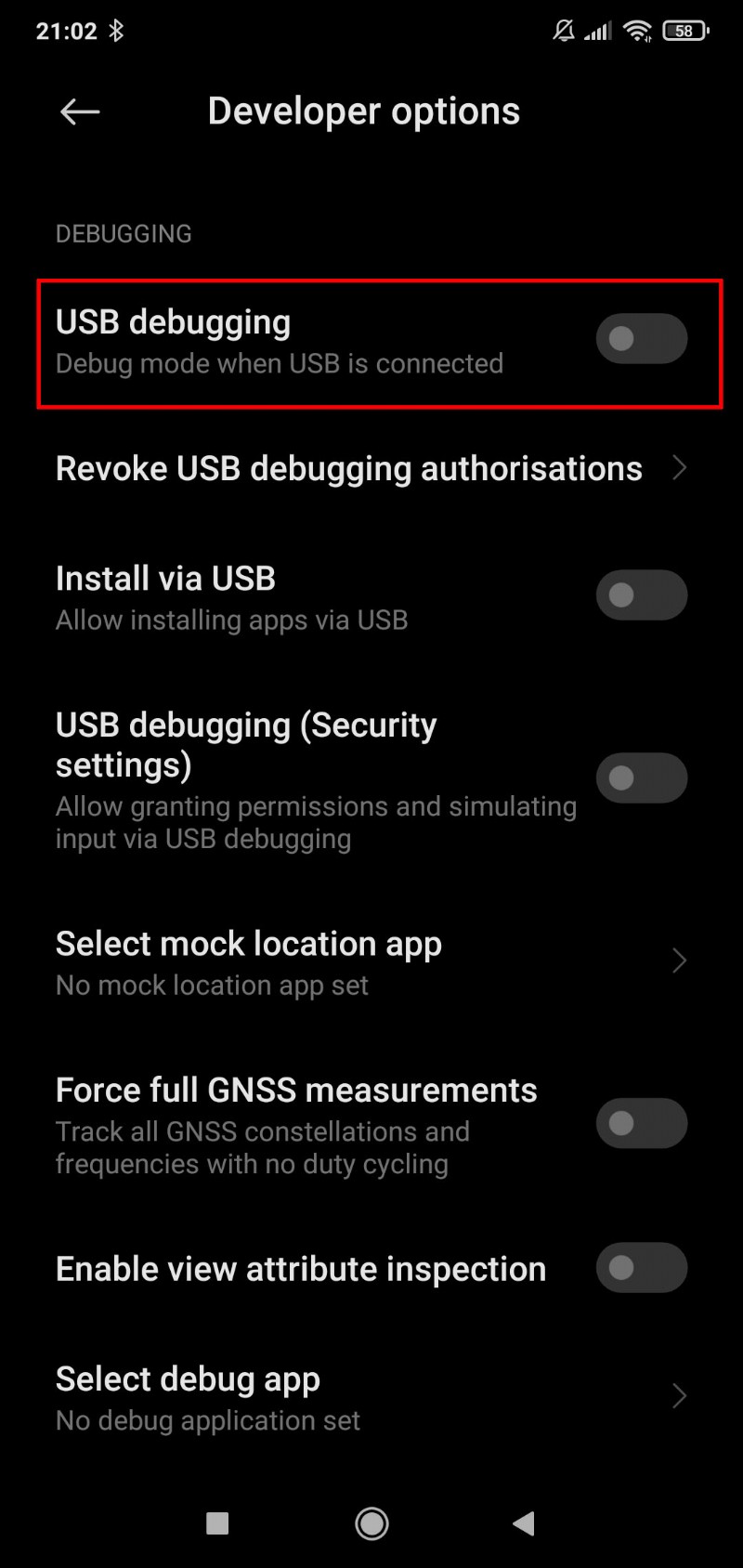
Dadurch können Sie den Bildschirm Ihres Android-Telefons auf Ihren Computer streamen, einschließlich Telefon-/Tablet-Spiele.
iOS
Mit iOS-Geräten können Sie Handy-/Tablet-Spiele streamen, indem Sie die Bildschirmaufzeichnungsfunktion und Ihren Computer verwenden. So übertragen Sie auf Ihrem iOS-Gerät:
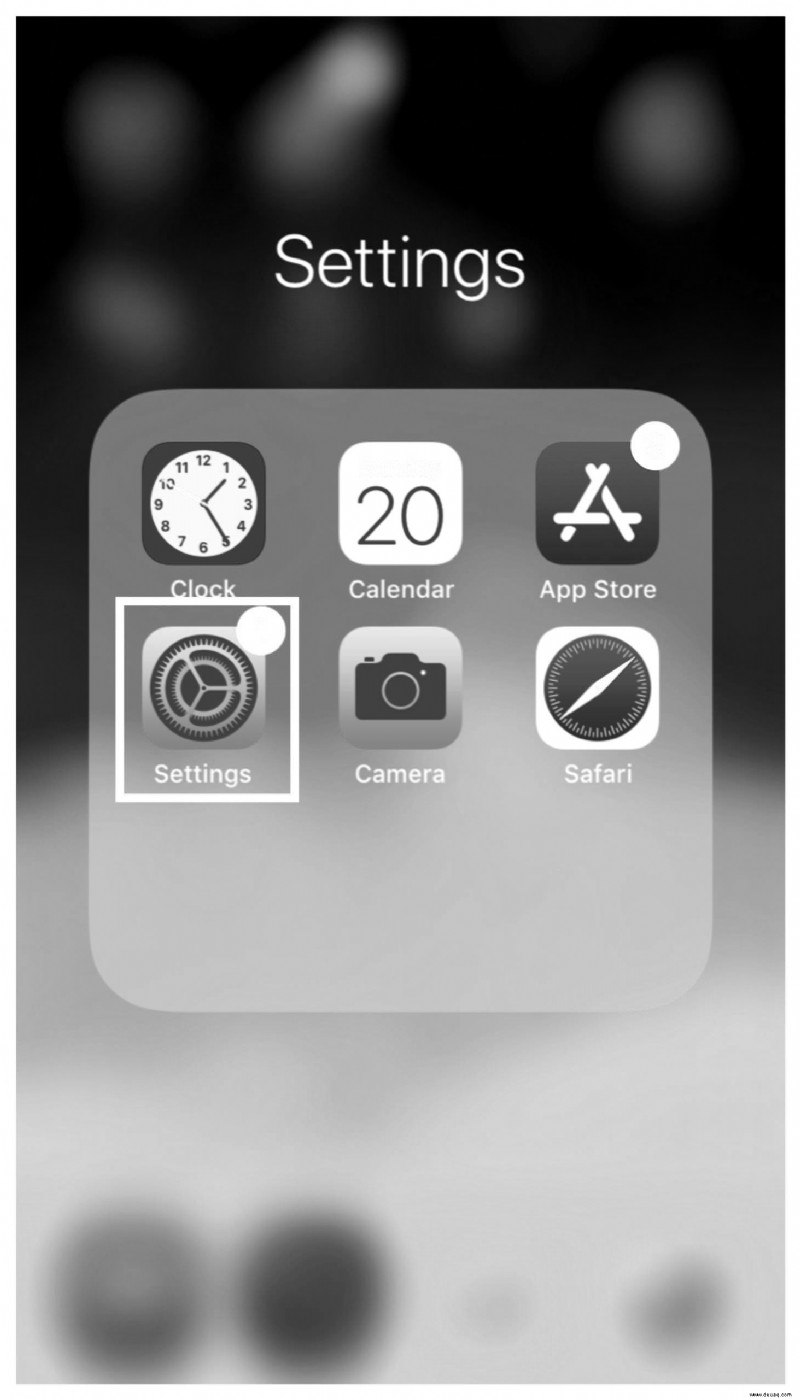
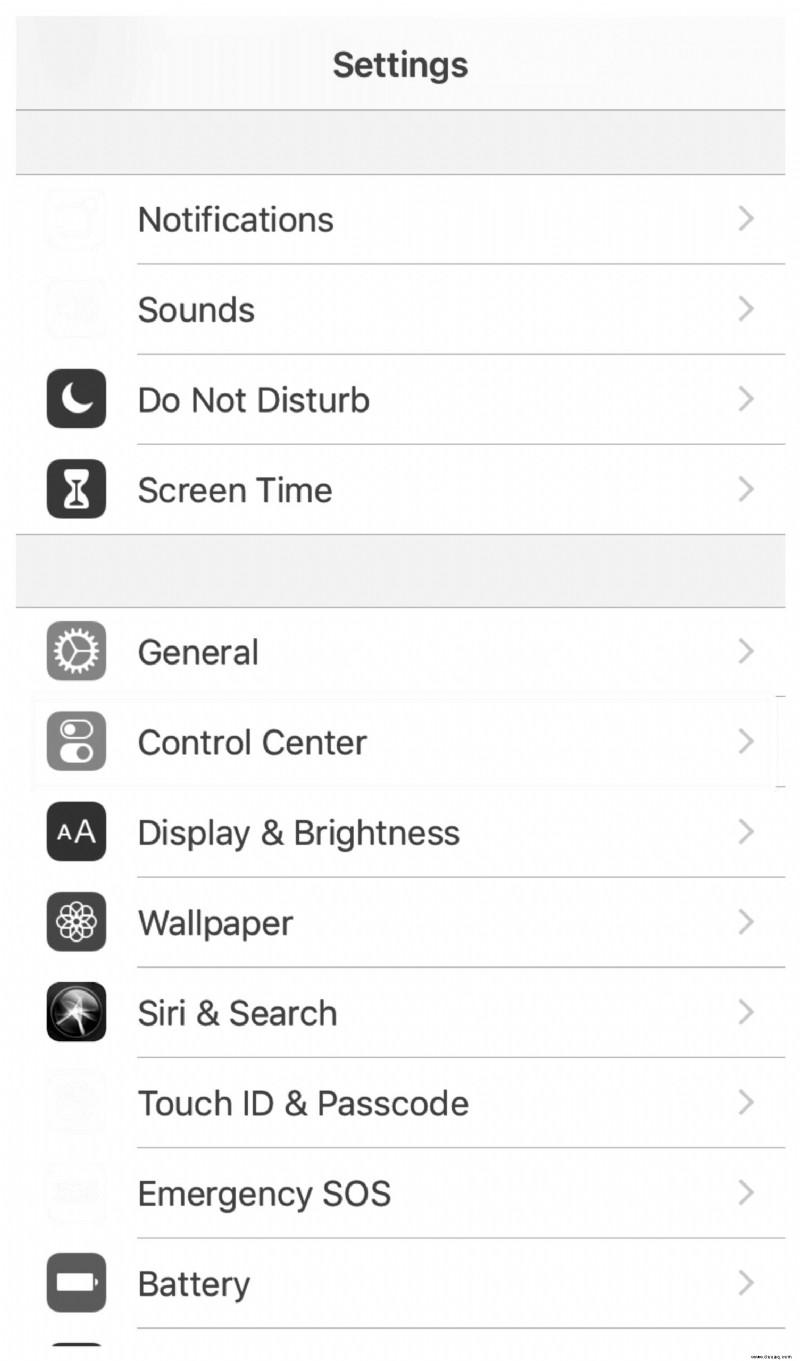
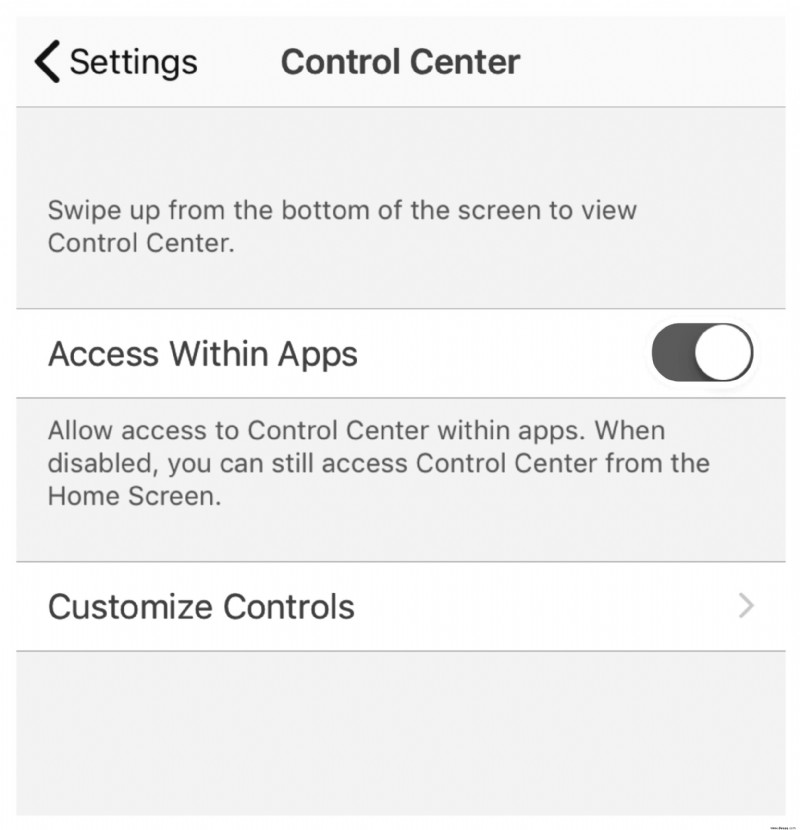
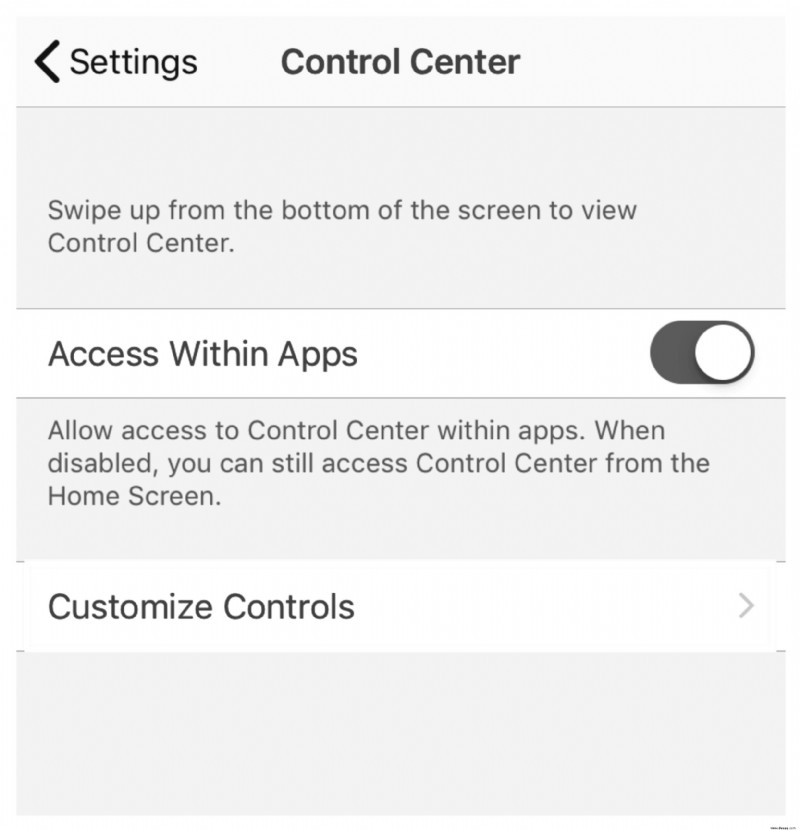
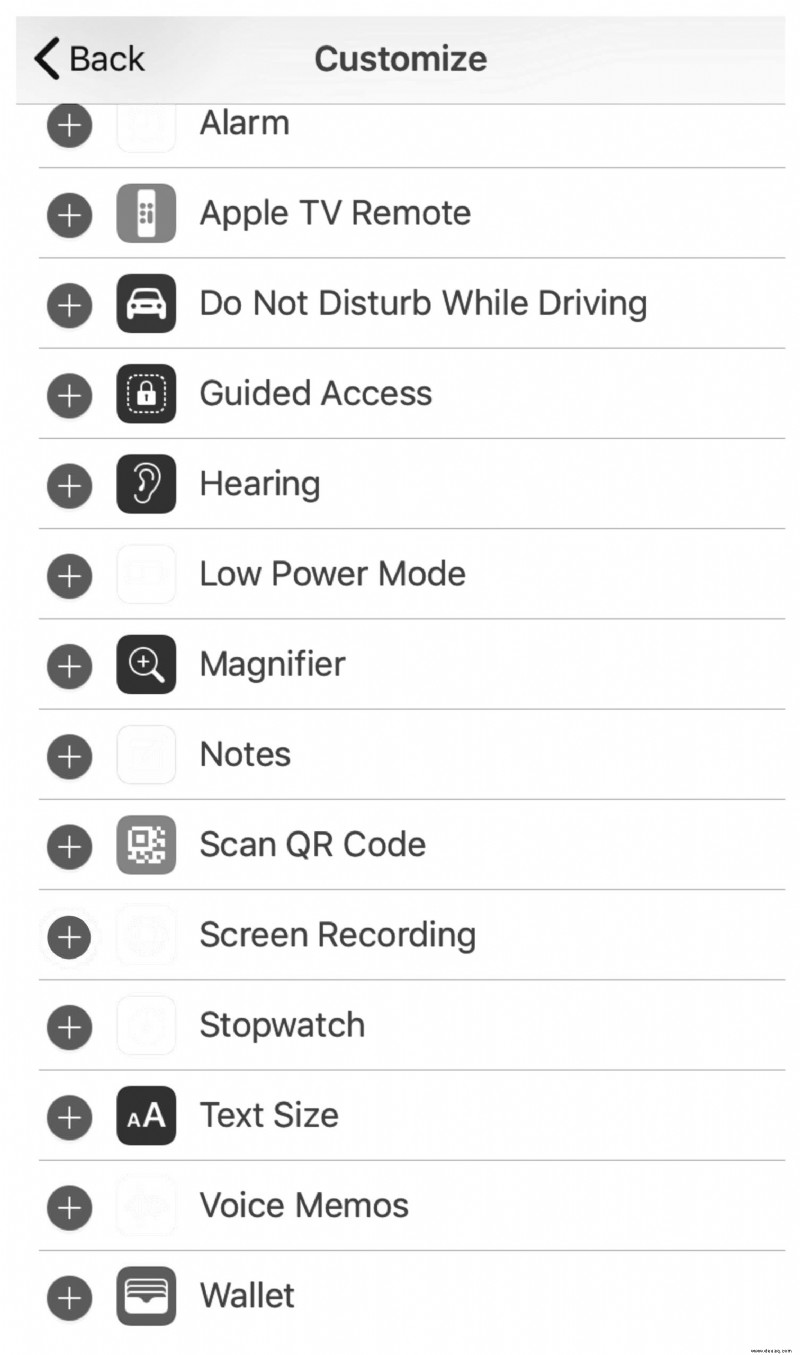
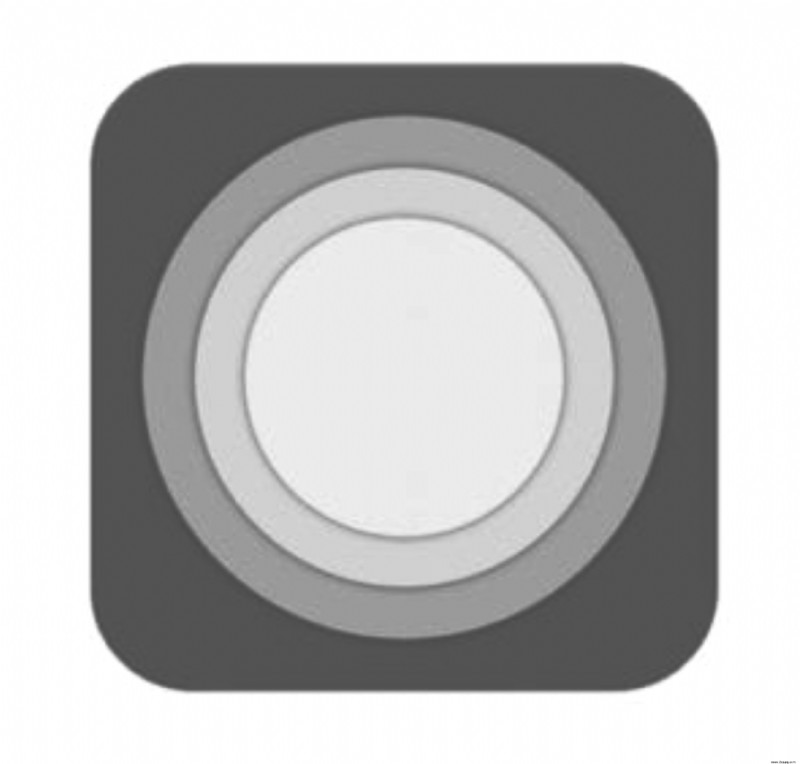
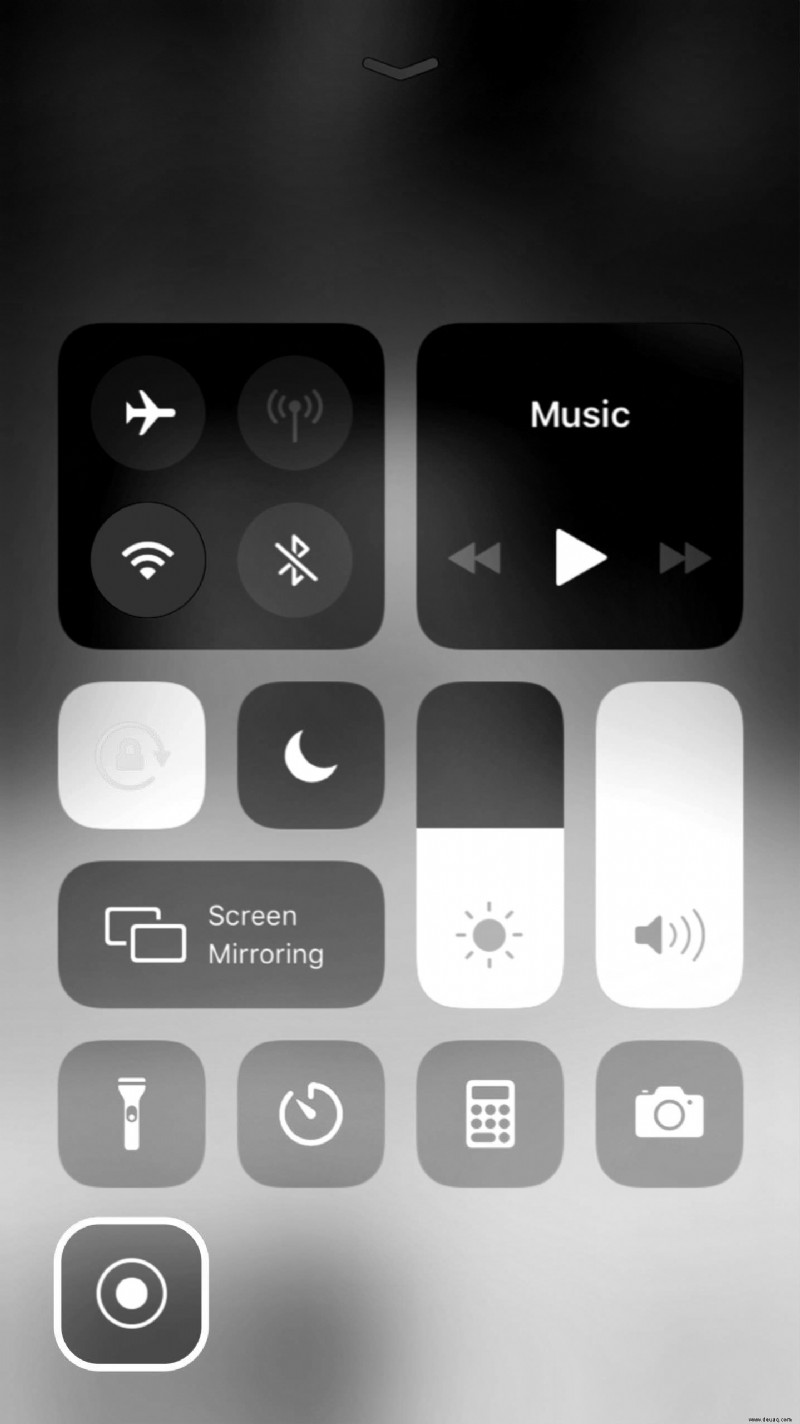
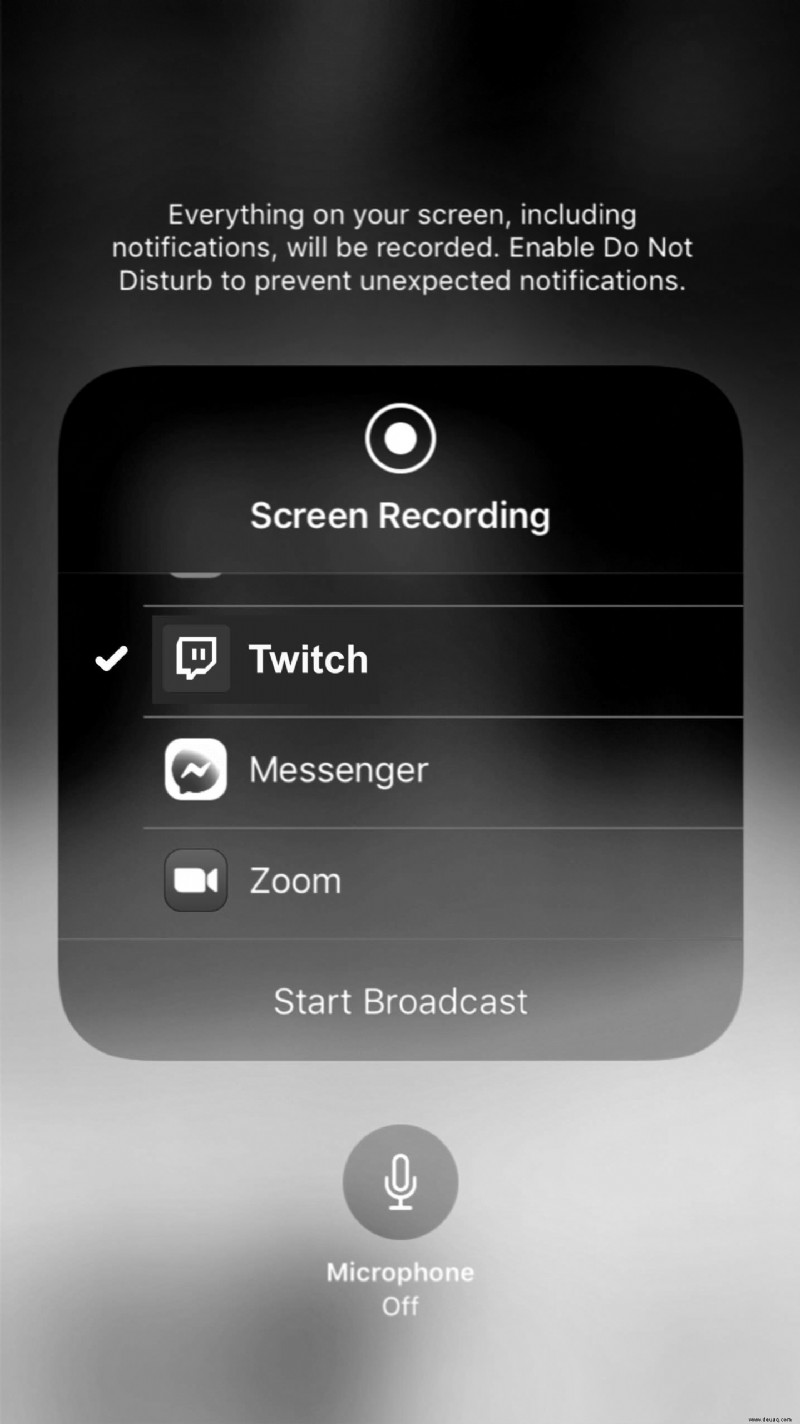
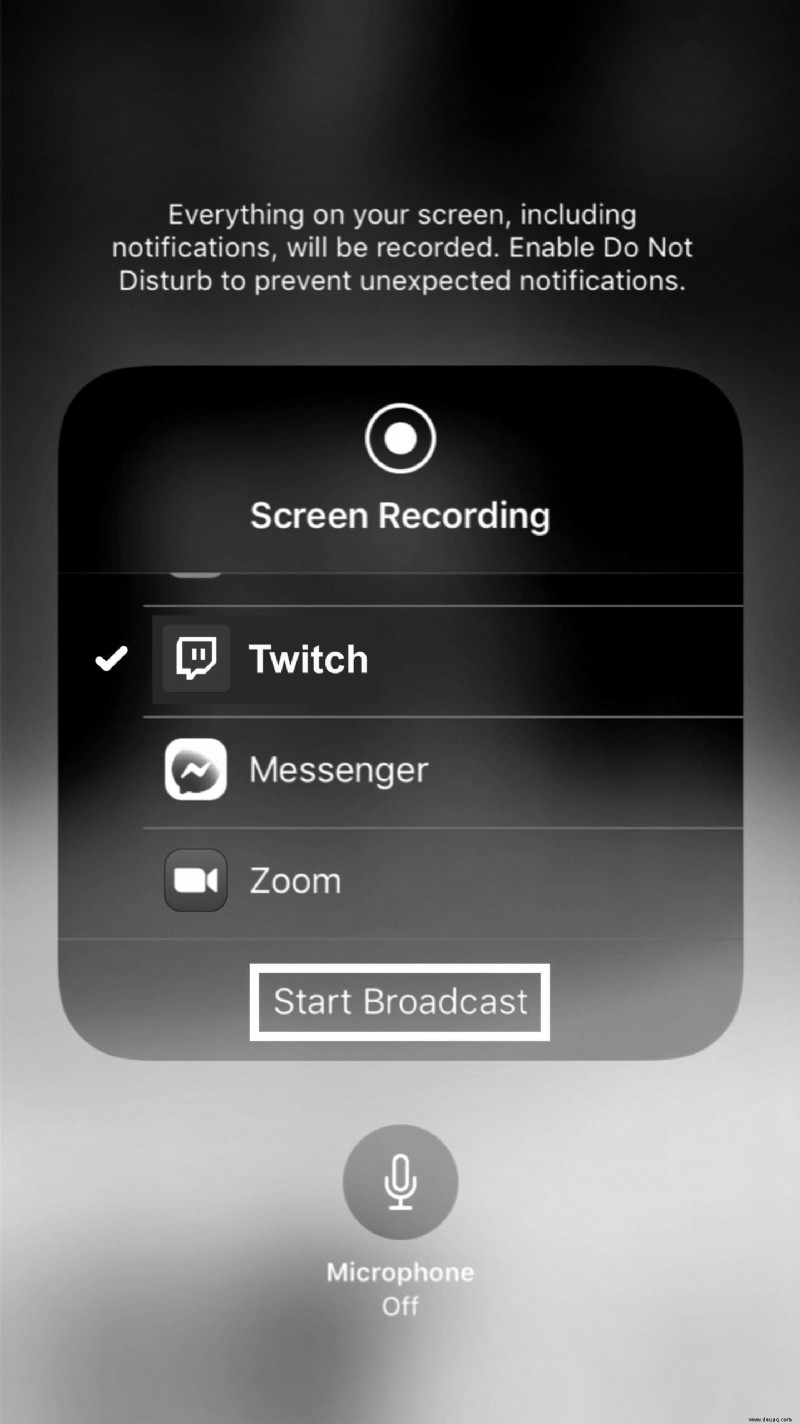
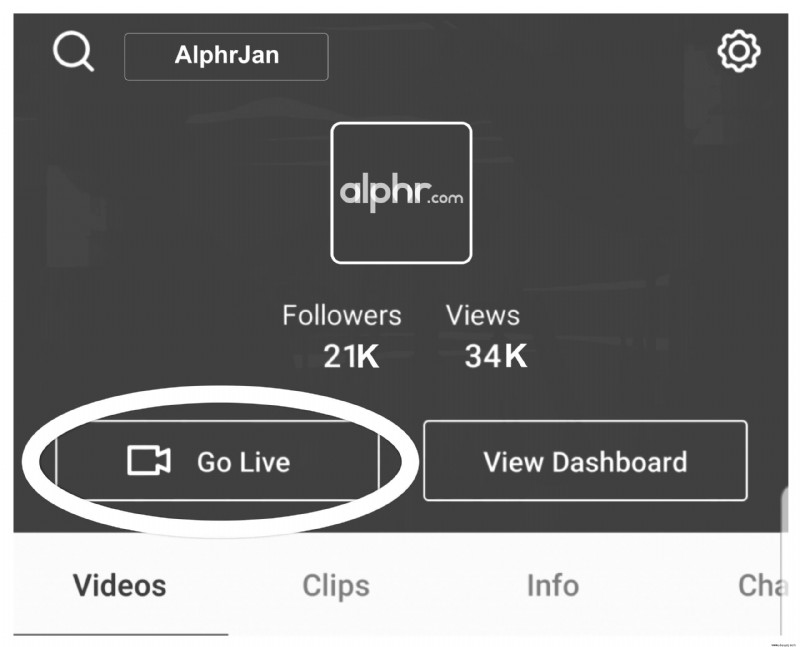
Wie man auf PS4 auf Twitch streamt
Sobald Sie Twitch eingerichtet haben, ist das Starten eines Streams von Ihrer PS4-Konsole aus sehr einfach. Denke jedoch daran, dass du einen Computer oder ein Mobil-/Tablet-Gerät verwenden musst, um einen Stream von deiner PS4 auszuführen.
Wie man auf PS5 auf Twitch streamt
Die brandneue Next-Gen-Konsole ist da und Sie möchten sie wahrscheinlich auf Twitch zeigen. Die neue PlayStation-Konsole macht das Streamen noch einfacher als auf der PS4.
So streamen Sie auf Twitch auf Xbox One
Die Konsole der vorherigen Generation von Microsoft kann sehr gut streamen. Allerdings ist die Twitch-Streaming-Einrichtung möglicherweise etwas komplexer als bei einigen anderen Konsolen.
So streamen Sie auf Twitch auf Xbox Series X
Die neue Next-Gen-Konsole von Microsoft hat verschiedene Aspekte des Xbox-Konsolenspiels verbessert, und Twitch-Streaming ist ein Beispiel. Anstatt sich wie bei der Xbox One-Konsole all die Mühe zu machen, wurde das Streaming-Setup der Xbox Series X dem der PlayStation-Konsolen viel ähnlicher gemacht.
Wie man von Switch auf Twitch streamt
Leider sind Nintendo Switch-Konsolen nicht mit interner Hardware für das Streaming ausgestattet. Sie müssen sich also ein externes Aufnahmegerät besorgen. Elgato HD60 ist eine gute Option, da es die maximale Auflösung von 1080p bei 60 Hz ermöglicht – die maximal verfügbare Auflösung auf Nintendo Switch-Konsolen. Denken Sie daran, dass Sie mit Ihrer Switch-Konsole nur streamen können, während sie angedockt ist.
Machen Sie sich keine Sorgen um die Spezifikationen Ihres Computers – die meiste Arbeit wird von der Aufnahmekarte erledigt. Beachten Sie jedoch, dass die Verwendung einer kabelgebundenen Internetverbindung empfohlen wird.
Zusätzliche FAQs
Welche Software sollte ich verwenden, um auf Twitch zu streamen?
Wie bereits erwähnt, ist OBS Studio derzeit die erste Wahl. Alternativen wie Streamlabs OBS, XSplit und vMix sind einige der Optionen, die ebenfalls verfügbar sind. Nutze aber nach Möglichkeit das Twitch Studio und behalte es im Auge. Die Tatsache, dass es sich derzeit in der offenen Betaphase befindet, bedeutet, dass es wahrscheinlich irgendwann auf verschiedenen anderen Plattformen verfügbar sein wird.
Welches Spiel soll ich auf Twitch streamen?
Mit Twitch können Sie jedes Spiel Ihrer Wahl streamen. Obwohl Ihre Inhaltsqualität die Qualität Ihres Streams bestimmt, sind einige Spiele einfach beliebter als andere. Spiele wie StarCraft, DotA 2, League of Legends, World of Warcraft und GTA Online sind großartige Streaming-Optionen, die die Leute zu Ihrem Kanal strömen lassen werden. Für jede Nischenkategorie gibt es jedoch eine Fangemeinde, und zu lernen, diese Fangemeinde zu bedienen, kann auch Ihrer Streaming-Karriere viel Erfolg bringen.
Kannst du privat auf Twitch streamen?
Der Twitch-Algorithmus versucht automatisch, deinen Stream organisch zu promoten. Sie können Ihr Konto jedoch so einrichten, dass dies nicht der Fall ist. So streamst du privat auf Twitch. Erstellen Sie ein neues Konto mit zufälligen Buchstaben und Zahlen, die nicht durchsucht werden. Starten Sie Ihren Stream, ohne ihm einen Titel, Tags, eine Kategorie (wenn möglich) oder eine Beschreibung zuzuweisen. Wenn Sie möchten, dass bestimmte Personen auf Ihren Stream zugreifen, geben Sie ihnen einen direkten Link.
Wenn Ihnen 50 oder mehr Konten auf Twitch folgen, erhalten Sie den Affiliate-Status, was bedeutet, dass Sie Streams erstellen können, auf die nur Ihre Abonnenten zugreifen können. Dies bedeutet keine private Sitzung, schränkt aber dennoch Ihr Publikum ein.
Ist Twitch-Streaming kostenlos?
Egal, ob Sie auf Twitch zugreifen möchten, um Streams anzusehen oder selbst darauf zu streamen, der Dienst ist völlig kostenlos. Streamer müssen zu keinem Zeitpunkt etwas an Twitch zahlen. Einige Streams bieten jedoch kostenpflichtige Abonnements. Die Follower können Ihren Kanal für 4,99 $, 9,99 $ oder 24,99 $ pro Monat abonnieren. Diese Einnahmen werden 50:50 zwischen dem Streamer und Twitch aufgeteilt.
Was wird zum Streamen auf Twitch benötigt?
Erwarten Sie, dass Sie möglicherweise in Streaming-Geräte investieren müssen. Einige Geräte sind standardmäßig für das Streaming ausgestattet (Telefone, Tablets, Laptops), während andere Erweiterungen wie externe Aufnahmekarten, Webcams, Mikrofone usw. benötigen. Je besser Ihre Audio-, Video- und Beleuchtungsausrüstung ist, desto besser sehen Sie aus Twitch-Streams werden sein. Dies ist eine weitere Investition, die Sie im Hinterkopf behalten sollten.
Wie startest du einen Twitch Squad Stream?
Gehen Sie auf Ihrem Dashboard zum Steam-Manager, gefolgt von Quick Actions. Hier finden Sie die Squad Stream-Option. Wähle Kanal hinzufügen aus, um eine Einladung zu senden.
Streaming auf Twitch
Wie Sie sehen können, kann das Streaming auf der weltweit beliebtesten Streaming-Plattform mit einer Vielzahl von Geräten durchgeführt werden. Bevor Sie Geld für die ästhetische Ausstattung ausgeben, vergewissern Sie sich, dass Ihr Gerät über alles verfügt, was es zum Starten eines Streams benötigt.
Hast du es geschafft, deinen ersten Twitch-Stream zu starten? Sind Sie auf Probleme gestoßen? Lesen Sie den Kommentarbereich unten, wenn Sie Fragen haben, und zögern Sie nicht, uns zu kontaktieren.